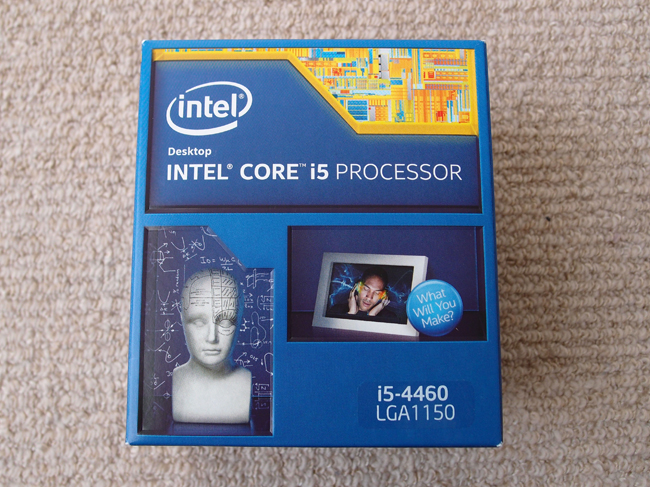持ち運びのできる自作ゲーミングパソコンの組み立て方

今回フォートナイトやFF14を始めるにあたり、ゲーミングパソコンを自作することにしました。
ただゲームなので、1階のリビングでもゲームしたいし2階の寝室でもゲームしたい。
そんなわがままを実現するため、持ち運びしやすく、かつ軽量で、排熱のことも考えてパソコンカバーを使用しないという暴挙に出ました。
もちろん環境によってはPCケースを使ってもよいのですが、まずはベースとなる自作ゲーミングパソコンの作り方をご紹介します。
自作ゲーミングパソコンの作り方
基本的には必要なものを用意して組み立てるというのが自作パソコンの作り方の流れとなります。
まずはすべての土台となるマザーボード。
私は部屋を移動することが前提であったため、はじめからWifi機能が搭載されているマザーボードを選択しました。
■MSI Z590 PRO WIFI マザーボード ATX 第10・11世代CPU対応 [Intel Z590チップセット搭載] MB5247
次に上記に対応したCPUです。
■INTEL 第10世代CPU Comet Lake-S Corei5-10400F 2.9GHz
FF14の公式のアナウンスでは「Intel Core i5 2.4GHz 以上」とされているのでクリアしていますが、こちらのCPUはグラフィックボードを別で用意することを前提としたCPUとなります。
個人的には少しでも価格を抑えて、「予算をできるだけグラボにまわす!」という考え方で設計しています。
■ASUSTek DUAL NVIDIA GeForce RTX 3060 Ti 搭載ビデオカード OC / PCIe 4.0 / 8GB GDDR6 / HDMI 2.1
そしてゲームに肝心なグラフィックボードですが、私はNVIDIA GeForce RTX 3060 Tiを選びました。
予算の半分を占めるグラフィックボード。
超ハイスペックGPUは高すぎて手が届きませんが、ミドルクラスの中でも最高峰とされるグラボを選択しました。
■キングストン Kingston FURY デスクトップPC用メモリ DDR4 2666MT/秒 8GB×2枚
PC用メモリはこちらを使用。
ゲーミング用などで光ったりするものもあるのですが、そういうのはいらなかったのでこちらにしました。
■玄人志向 電源 KRPW-BKシリーズ 80PLUS Bronze 650W ATX電源
あとはこれらを動かすための電源ユニットですね。
各種ケーブルが付属されていて、自作にはわかりやすい商品かと思います。
■YFFSFDC PC電源代替えボタン PC電源スイッチ 外付け電源ボタン
そして便利ツールでもある電源ボタン。
ベッドで寝ながらでもスイッチONできます。
■シリコンパワー SSD 512GB 3D NAND採用 SATA3 6Gb/s 2.5インチ
最後にディスクですが、もちろんSSDを採用します。
容量はゲームの数によって大きくしていくとよいと思います。
一通りの部品が調達出来たら、あとは組み立てていきましょう。
自作パソコン、マザーボードへの組み立て方
自作PCの組み立ては部品はそれぞれ完成しているので、「組み立て」というよりは「配線作業」となります。
最小構成ではありますが、どこに接続するかわからないという方も下記の手順を参考にしてみてください。
まずは電源ユニットから配線します。
(この時点ではプラグを家庭用コンセントには接続しないでください!)
電源ユニットから出ている太いケーブル(抜き差しできない配線)を、下記のマザーボードの写真の箇所(一番大きな差込口)にしっかりと差し込み接続しましょう。
・ATX-PWR1コネクタ

これがマザーボードに電源を送る配線です。
また今回使用する電源ユニットにはケーブルが付属されていますので、それを利用して電源ユニット本体にPCI-EとSATAケーブルを差し込んでおきます。

次にSDDを繋げます。
上記のSATA電源ケーブルをSSDの差込口に差し、

SSDから分岐させたSATAケーブルをマザーボードのSATAソケットへと繋ぎます。

次はグラフィックボードを取り付けます。
PCIスロットへグラフィックボード本体をカチッとなるまでしっかりと差し込みます。
・PCI-E3コネクタ

グラフィックボードがハマったら、電源ユニットのPCI-E配線をグラフィックボード本体へ接続します。

そのままケーブルが分岐していますので、マザーボードへも接続します。
・PCIE-PWR1コネクタ

次はメモリの装着です。
PC用メモリーは2枚使用する場合、差し込む場所は1番端と、1つ空けた3番目に差し込んでください。

最後にCPUですが、CPUはマザーボードのソケットにはめ込みロックするだけです。
私の場合、CPUクーラーを大きいものにしたのでこんな感じになりました。

上記でもご紹介した電源スタートボタンを設置する場合は、+と-の電極に注意しながら、下記の画像を参考に取り付けてみて下さい。
・JFP1コネクタ

写真では左から
―――――――――――――――――――
緑 | 白 | 橙 | 橙
赤 | 赤黒 | 青 | 青紫
―――――――――――――――――――
となっています。
自作ゲーミングパソコンの組み立て・配線はこれで以上となります。
この状態から起動させるにはSSDにOSを入れる必要があるので、WindowsなどのOSソフト(USBタイプ)を使ってインストールして最終的に完成となります。
ちなみに私はニトリの収納ケースに排熱用の穴をあけて持ち運びしています(笑)。

皆様のゲーミングライフにお役立ていただければ幸いです。